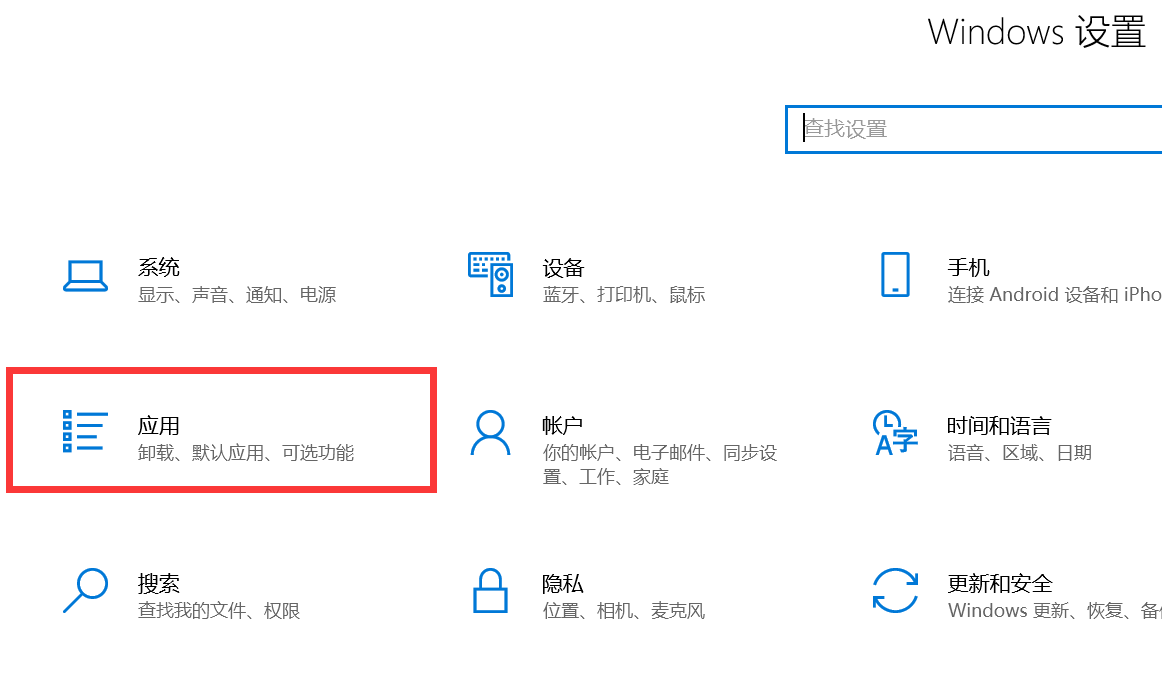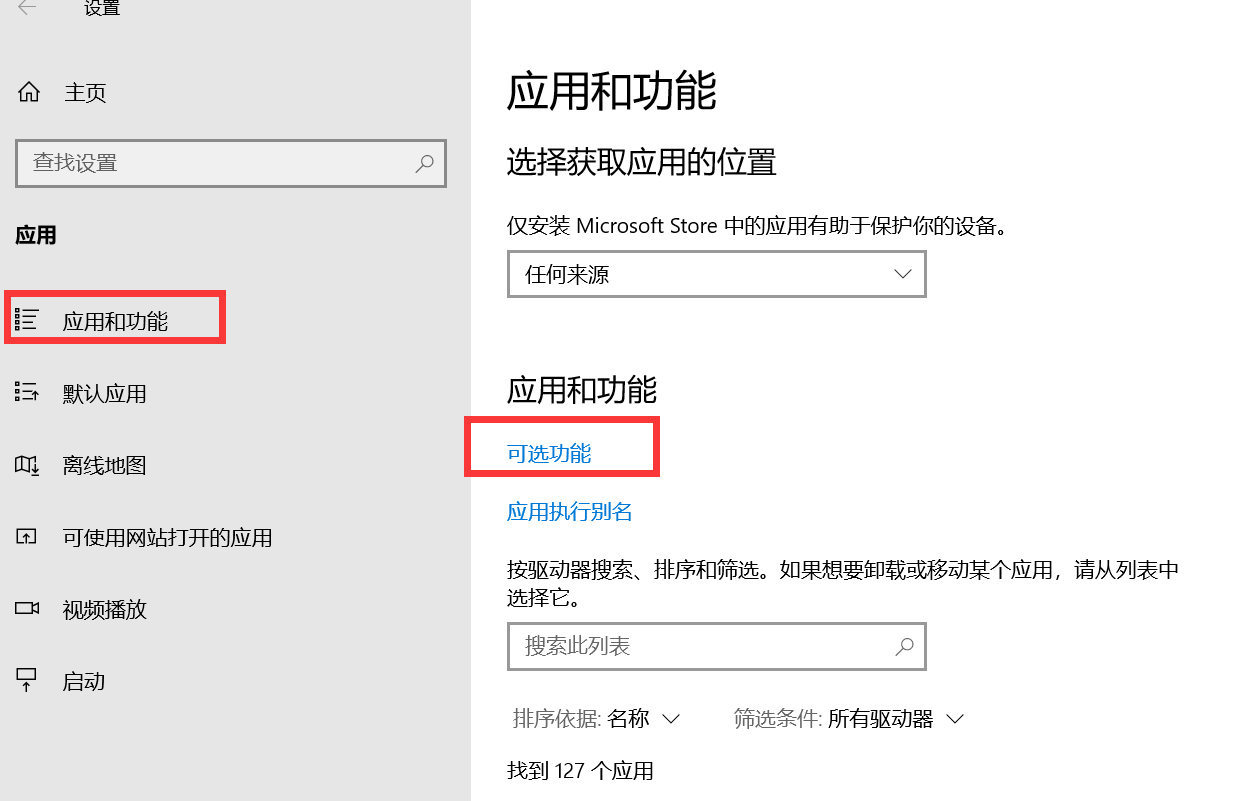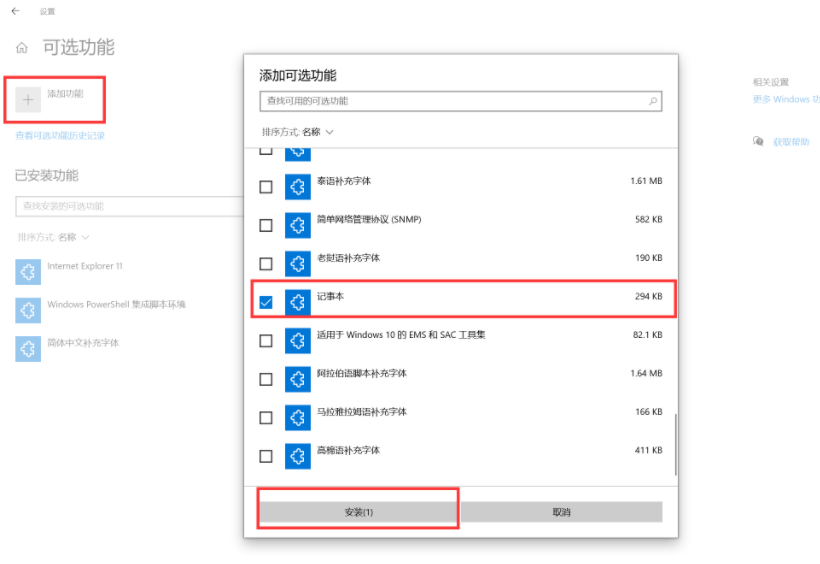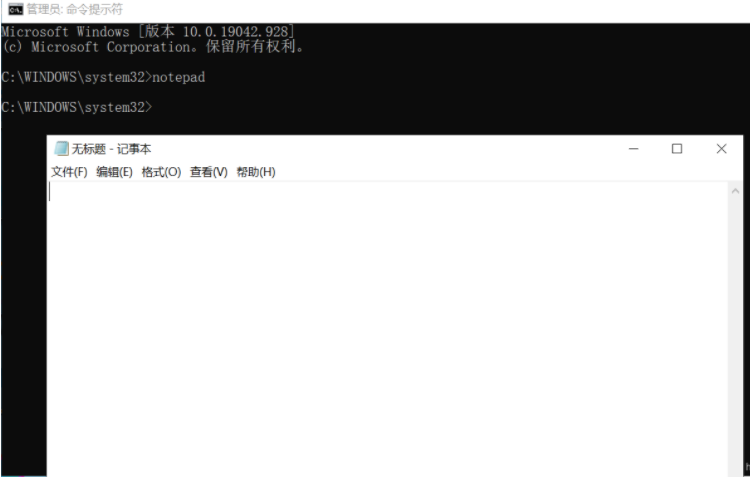首页
win10自带记事本不见了的解决方法
win10自带记事本不见了的解决方法
2022-12-19 12:14:15
来源:互联网
作者:admin
在win10系统中,微软把很多小工具都设置成了删除或者禁用,这是很多用户在Win10系统中没有找到常用记事本的原因。那win10没有记事本怎么办呢?相信很多小伙伴都很好奇。下面就让我们一起去看看win10自带记事本不见了的解决方法吧。
win10自带记事本不见了的解决方法
1、首先打开windows设置--应用。
2、点击应用和功能--可选功能。
3、点击添加功能--找到记事本--安装,等待安装完成。
4、按下“win+r”组合键,在打开的窗口中输入“cmd”命令行,进入cmd输入notepad,回车确定。
5、也可以在系统部落下载win10记事本的离线版本,直接安装打开即可使用。
以上就是小编给大家分享的win10自带记事本不见了的解决方法,想要了解更多内容,请关注本站,小编会持续为大家更新更多相关攻略。
精品游戏
换一批